前面三篇文章,已经把容器微服务的搭建和部署介绍完整了。今天整理和介绍,配合GitLab使用的代码集成环境。下一篇将介绍通过使用Jenkins,来实现代码的持续集成。
一、GitLab配置
GitLab的安装很简单,我就不再介绍了。
1.1 登录GitLab页面
http://IP:17001/
1.2 创建新的工程
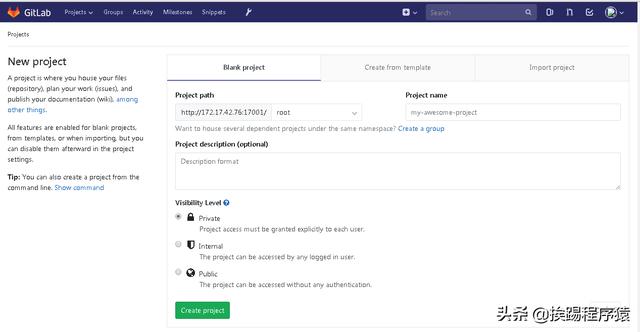
1.3 添加SSH Key
1.生成ssh秘钥
选择右上角的settings弹出页面后选择左边的SSH Key添加安装git机器的ssh秘钥文件内容(/root/.ssh/id_rsa.pub为ssh秘钥文件)。若没有该文件执行下面命令,如果有就跳过该步骤。
#ssh-keygen
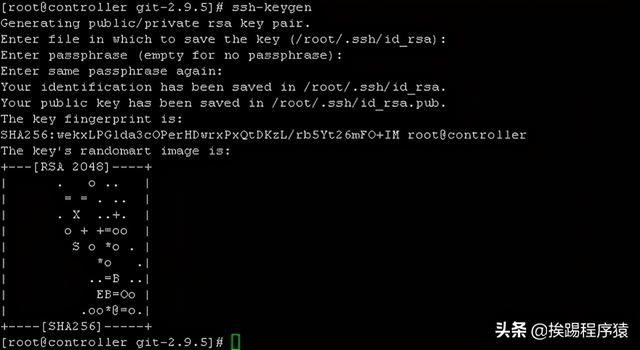
2.添加key
将文件内容添加到Key中,Title可以配置为该机器的ip地址
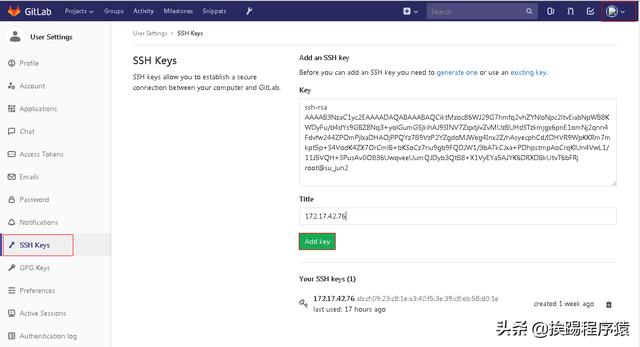
3.ssh互信测试
在git机器上使用 ssh -T git@172.17.42.77验证秘钥方式连接gitlab(172.17.42.77为安装gitlab服务的机器)
本地初始化仓库,提交代码,推送到远程master分支,使用git拉取gitlab上建的project
git clone git@172.17.42.76:root/springCloud.git
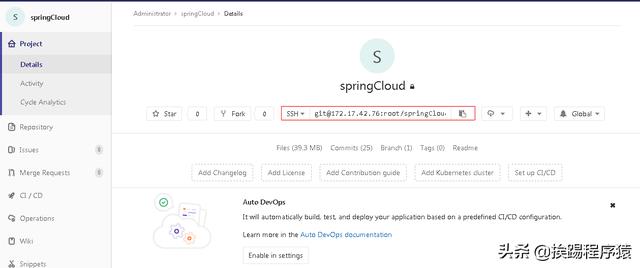
二、Git安装
2.1 客户端安装git
tar -zxvf git-2.9.5.tar.gz
cd git-2.9.5
./configure prefix=/usr/local/git/
make
make install
vi /etc/profile
加入export PATH=$PATH:/usr/local/git/bin
source /etc/profile生效
没有gcc的环境需要安装gcc,各种安装依赖全部安装到位
2.2 git测试
安装完成后,可执行git --vesion查看git版本号
三、Git初始化
#git config --global user.name "root" 配置git用户
#git config --global user.email git@172.17.42.76 配置git email信息
#cd /home/test1(/home/test1为代码所在目录)
#touch README.md 创建文件
#git add README.md 添加文件
#git commit -m "add README"提交文件到工程下
#git push -u origin master 推送文件到远程master分支
登录gitlab查看README.md文件已上传
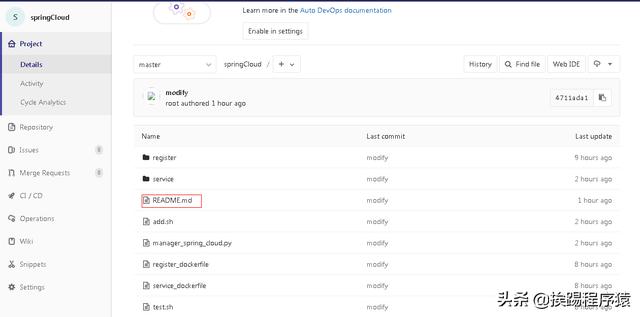
#git rm -r xxx删除xxx文件夹(删除文件或者空文件夹可以不加-r)
#git commit -m "xxx"提交删除文件夹到工程下
#git push -u origin master 推送删除文件夹到远程master分支
四、提交本地代码
#git add .
#git commit -m "modify"
#git push -u origin master
ok,搞定!
本文由挨踢程序猿原创,欢迎关注,带你一起长知识!




















 5845
5845

 被折叠的 条评论
为什么被折叠?
被折叠的 条评论
为什么被折叠?








